年前买了一个大疆的 DJI Mini 4K 无人机玩, 玩了一两周之后发现对于我这种不经常出去玩的人这东西有点浪费. 于是春节回成都之后果断出了.
出掉无人机之后手里有笔闲钱, 那几天刷咸鱼的时候老给我推送 R730 的帖子, 重新点燃了我置办一台服务器的想法.
于是在一个阳光明媚的周末, 在成都一个前辈的手上淘了一个, 去拉了回来.
配置
- 型号: Dell PowerEdge R730xd
- CPU: Intel E5-2680v4 * 2
- 内存: DDR4 ECC 16G * 8
- 硬盘: Nvme 2T * 2 + u.2 1T * 1 + SAS 4T * 2 + SATA 1T * 1
- 阵列: H730 mini 1G
- 整机: 3.5硬盘架 * 12 + 2.5硬盘架 * 2
- 电源: Dell 绿标 750W * 2
买的时候没有带硬盘, 因为我本来有一些 Nvme 和 一块存数据的机械盘, 后来就只在网上买了两块 DELL 的 SAS 二手机械盘用来做实验用.
至于那块 u.2 基本就是交的学费了.
踩坑
硬盘问题
硬盘位不支持 u.2 硬盘
这台 R730xd 是 12+2 版本的, 硬盘架本身支持 3.5/2.5 SAS/SATA, 但由于当天太激动, 不小心买了个 u.2 的硬盘回来, 结果后来仔细一琢磨才发现 SAS 和 SATA 是一类, m.2 Nvme 和 u.2 是另一类.
SAS 和 u.2 接口只是长得很像, 但是 u.2 是走 Nvme 协议的!!!
u.2 硬盘因为接口和 SAS 有兼容性支持, 所以倒是能插进硬盘位, 但是无法使用(需要转接卡, 后面介绍).
这里罗列了一些不同协议/接口的区别:
| 接口 | 速率 | 垂直市场 | 建议 |
|---|---|---|---|
| IDE | - | - | 基本过时, 不必考虑. |
| SCSI | - | - | 基本过时, 不必考虑. |
| SATA 3.0 | 6Gbps | 家用 | 家用和服务器都能跑, 无特殊需要可以冲, 价格也可以. 但注意, R730 对普通 SATA SSD 兼容不好, 会改变散热策略导致风扇转速下不去. |
| m.2 SATA | 6Gbps | 家用 | 其实就是SATA固态的小体积化产品, 有了 m.2 Nvme 之后, 这种接口逐渐过时. 只是顺带罗列一下, R730 没有这种接口. |
| SAS/SFF-8643 | 12Gbps | 商用 | 二手3.5机械盘便宜, 速率高, 有服务器并且用来存数据建议优选; 2.5机械或2.5固态不是土豪就就别选了, 贼贵. |
| m.2 Nvme/NGFF | 32Gbps | 家用 | 目前国内的 Nvme 也很便宜了, 速率也超快, 买来做系统盘很合适, 但是在 R730 需要 PCIe 转接卡. |
| u.2/SFF-8639 | 32Gbps | 商用 | 这个也是 PCIe 速率的, R730 不能直接支持, 也需要 PCIe 转接卡, 价格的话比 Nvme 贵. |
风扇问题
未认证 PCIe 设备温控失效
这点就不得不提戴尔"专业"的白名单机制了: 戴尔的机器(有的家用设备也是如此)一直都有一个白名单列表, 在白名单列表的设备是经过戴尔认证的设备, 如果接入设备不在这个列表里面, 轻则影响系统, 重则直接无法使用.
市面大多数家用 PCIe 都会引起温控反应.
表现就是插上这些 PCIe 设备(也包括经过 PCIe 转接的设备), 机器的风扇转速就蹭蹭上来了, 大约保持在 50% 左右, 并且会保持这个转速下不去, 很吵人.
这个问题广大网友和戴尔的官方支持倒是给了解决方案, 使用 ipmi 关闭 未认证 PCIE 温控策略:
# 查询系统默认针对第三方PCIE设备的风扇配置
ipmitool -I lanplus -H <iDrac_IP_Address> -U <Username> -P <Password> raw 0x30 0xce 0x01 0x16 0x05 0x00 0x00 0x00
# 打开第三方PCIe卡的响应
ipmitool -I lanplus -H <iDrac_IP_Address> -U <Username> -P <Password> raw 0x30 0xce 0x00 0x16 0x05 0x00 0x00 0x00 0x05 0x00 0x00 0x00 0x00
# 关闭第三方PCIe卡的响应
ipmitool -I lanplus -H <iDrac_IP_Address> -U <Username> -P <Password> raw 0x30 0xce 0x00 0x16 0x05 0x00 0x00 0x00 0x05 0x00 0x01 0x00 0x00
来源: 戴尔-支持库:如何在 PowerEdge 13G 服务器上禁用第三方 PCIe 卡默认冷却响应。
插入普通 SATA SSD 温控失效
这也是戴尔的白名单机制导致的, 他认为这个SSD不是他测试过的, 为了避免发热影响系统, 所以强行拉高基础散热转速.
而这里这个 “普通” SSD 按照我目前的理解, 几乎国产的一线二线 SSD 都不在兼容列表里面, 还包括我之前买的一块 “金士顿” 的固态盘.
表现就是插上这些 SSD 之后, 风扇转速大约保持在 35% 左右, 并且会保持这个转速下不去, 比起 PCIE 的转速来说好一些, 但也有点吵人.
目前除了不使用 SATS SSD 之外, 暂时没有找到优雅的解决方案.
网上有很多人关闭了自动温控, 倒是能规避这个问题, 但是我觉得不优雅, 没有采用.
强制手动温控可以通过 iDrac 设置, 也可以使用 ipmi 设置:
# 关闭风扇自动控制
ipmitool -I lanplus -H <iDrac_IP_Address> -U <Username> -P <Password> raw 0x30 0x30 0x01 0x00
# 开启风扇自动控制
ipmitool -I lanplus -H <iDrac_IP_Address> -U <Username> -P <Password> raw 0x30 0x30 0x00 0x00
# `0x0a` 为10的十六进制值, 意为手动设置风扇转速为10%.
ipmitool -I lanplus -H <iDrac_IP_Address> -U <Username> -P <Password> raw 0x30 0x30 0x02 0xff 0x0a
调教
使用 m.2 Nvme 固态硬盘
由于普通 SATA SSD 目前无法安静使用, 所以我把系统啥的都转移到 m.2 Nvme 硬盘里面了.
于是在淘宝买了一张 牛逼的 转接卡, 他可以同时插入 4 个 m.2 Nvme 硬盘, 但前提是需要系统支持 PCIe 拆分, 刚好 R730 就支持.

淘宝链接: https://item.taobao.com/item.htm?id=648207009697
这是一张全高的 PCIe 转接卡, 毕竟硬盘尺寸已经超过半高的高度了.
使用 u.2 硬盘
本来我计划把那个 u.2 的硬盘退了的, 但后来发现这种盘寿命很持久, 加之二手的价格一般, 就决定用起来.
后来还发现另一个不太重要的意外收获: 本来 R730 是不支持 Nvme 启动的, 但我这块 u.2 是 Intel 的企业盘, 内置引导, 可以让 R730 从这块硬盘启动系统.
但这已经不重要了, 因为我刷了
BIOS, 让普通Nvme也支持引导系统了.
要想使用 u.2 硬盘得整一个 PCIe 转接卡:

淘宝链接: https://item.taobao.com/item.htm?id=610257462610
这也是一张全高的 PCIe 转接卡, 毕竟硬盘尺寸已经超过半高的高度了.
支持 Nvme 引导
这台 R730 由于年代久远, 和我之前玩过的 HP EliteDesk 800G 一样, 都需要刷 BIOS 来支持 Nvme 引导.
不同的是以前 HP EliteDesk 800G 我是拆 Flash 下来使用编程器刷的, 而这台 R730 的 Flash 芯片我一时没找到, 另外这玩意不好拆, 担心搞坏了, 研究了几天之后发现资料不多.
最后果断找小黄鱼, 找高手帮我远程刷了一下…两三下就搞定! 给老哥致敬~
各位有兴趣可以去看看, 他家也卖服务器, 什么 R740 啊各种都有:
https://item.taobao.com/item.htm?id799201487569&skuId5617299531136
这是现在支持 Nvme 的启动选项:
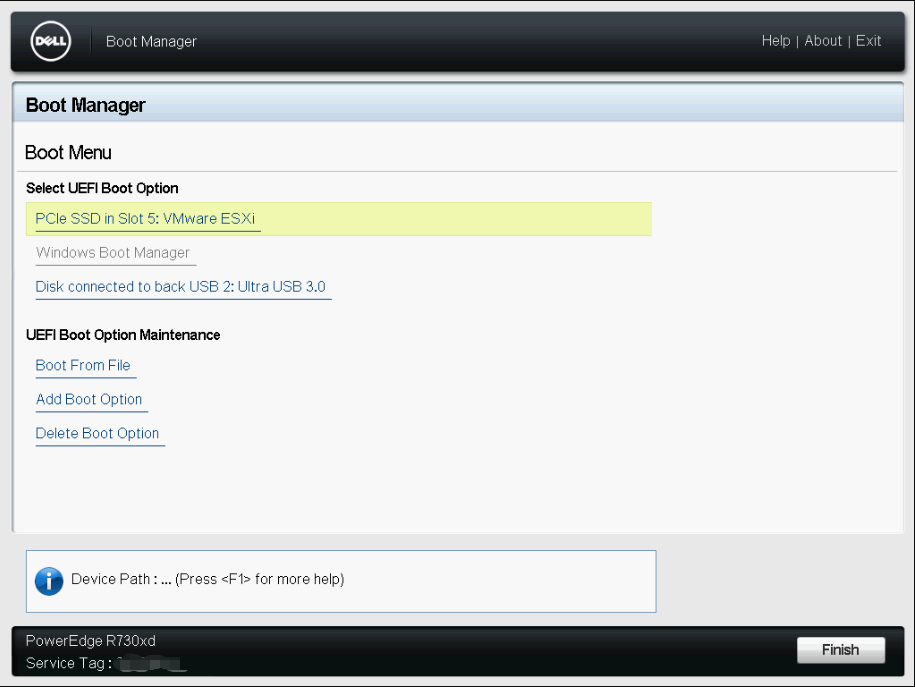
绑定 iDRAC 网络到普通网口
默认情况下, 从网络访问 iDRAC 需要连接 iDRAC 的专用网口, 在我这家用场景很不方便.
稍微琢磨了一下发现是可以把 iDRAC 绑定到普通网口的, 这样我就只需要插一根网线到机器上面, 能同时兼顾业务和运维了.
在 iDRAC 控制台里面按照一下路径设置既可:
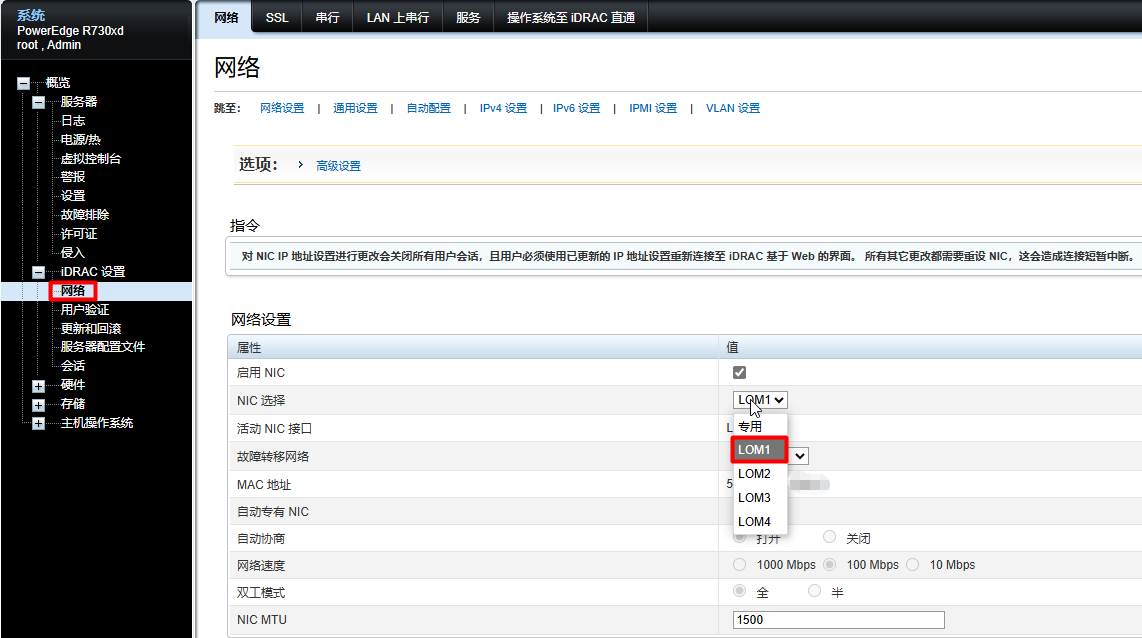
通过 BIOS 也能配置:
- 重启, 进入
系统设置 - 进入
iDRAC设置 - 进入
网络设置 - 设置
NIC选择, 选中为需要绑定的业务网口(默认为"专用") - 保存并重启应用
但是需要注意,
iDRAC会使用独立的 MAC, IP分配上不要让iDRAC的 IP 和NIC本身的IP冲突了.
配置 iDRAC/IPMI 直通操作系统
默认情况, 在机器内的操作系统不能访问自身的 iDRAC/IPMI 接口的, 有需要的话可以配置开启一下:
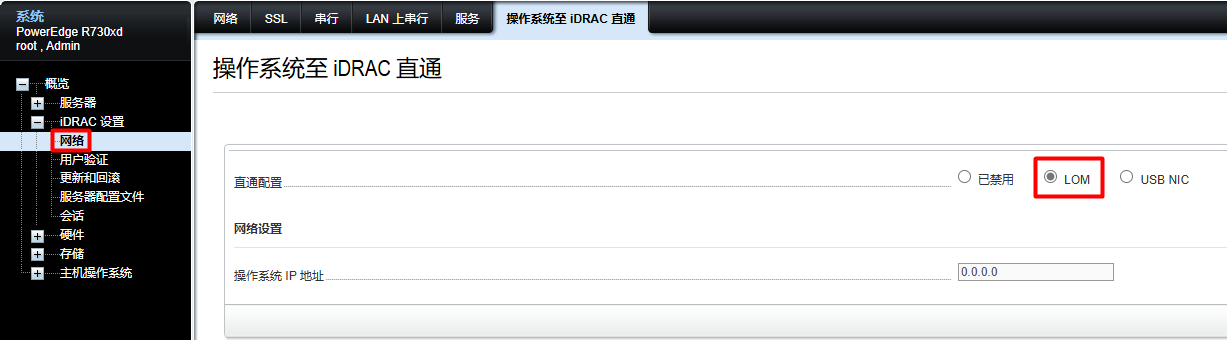
通过 BIOS 也能配置:
- 重启, 进入
系统设置 - 进入
iDRAC设置 - 进入
通信权限设置 - 设置
直通配置, 选中为LOM - 保存并重新引导生效
配置 PCIe 拆分
上面提到我那个支持多个 m.2 Nvme 固态转接卡需要拆分 PCIE 支持, 原理就是把一个 x16 的接口拆成 x4 * 4 接口, 分区驱动每个硬盘.
R730 上面的 PCIe 虽然插槽都是 x16 的尺寸, 但是有些插槽实际是 x8 的接口, 并且这些插槽关联着不同的 CPU, 如果是单路跑的话, 需要注意对应关系.
配置 PCIe 拆分只能在 BIOS 里面设置, 路径为:
- 重启, 进入
系统设置 - 进入
系统BIOS设置 - 进入
集成的设备设置 - 进入
Slot Bifurcation设置(在页面最底下) - 按需要配置插槽拆分规则
- 保存并重新引导生效
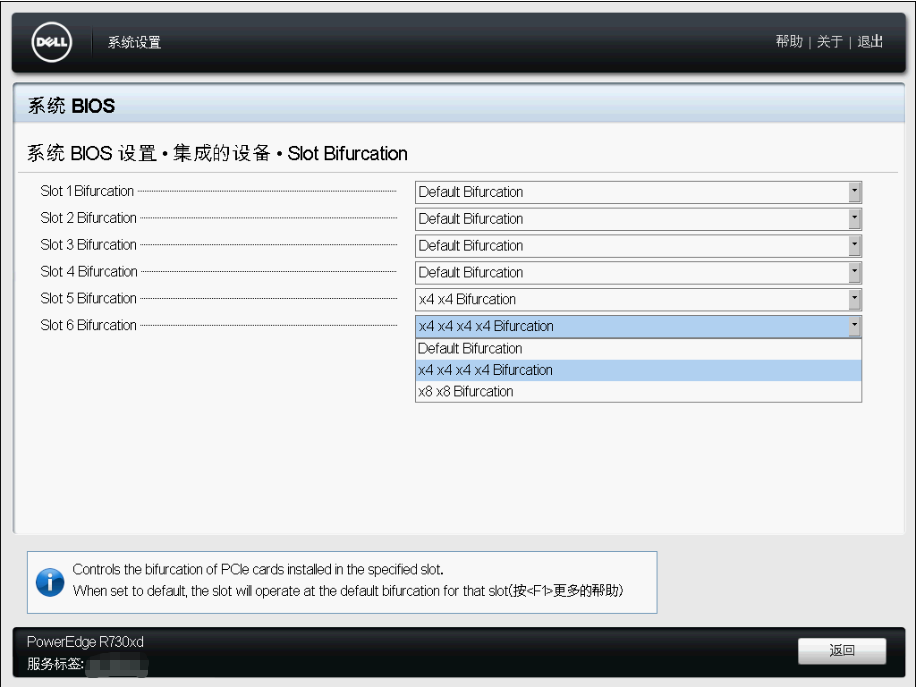
另外, PCIe插槽、提升卡以及 CPU 之间的对应关系我也都整理了一下:

配置 RAID 单磁盘直通
如上所述, 我这台机器有一张 H730 mini 阵列卡, 之前我一直担心一个问题: 这个卡能不能支持硬盘们部分 RAID 部分直通.
现在我知道答案了: 完全可以.
比如我的机械盘配置: SAS 4T * 2 + SATA 1T * 1, 其中两块 SAS 盘就是我用来组 RAID 做实验用的, 另外一块 SATA 盘就是我之前的数据盘, 现在用来直通给内部虚拟机跑共享的.
需要注意的是, 机械盘为默认都是被 RAID 阵列卡管理的, 插上之后并不能直接使用, 会有一个初始化动作, 看需要是加入阵列还是配置为 非RAID(直通) 模式.
组 RAID 网上的资料很多, 我就不记录了.
重点是对某块盘单独直通, 网上的资料不是特别多, 简单记录一下(建议进入 BIOS 设置, 通过 iDRAC 设置经常遇到任务挂起无法生效的情况. 以下为通过 BIOS 设置步骤):
- 重启, 进入
系统设置 - 进入
设备设定设置 - 进入
Integrated RAID Controller设置 - 进入
物理磁盘管理设置(在页面最底下) - 选择需要操作的磁盘
- 继续在"操作"选项中选中
切换为非RAID - 保存并重新引导生效
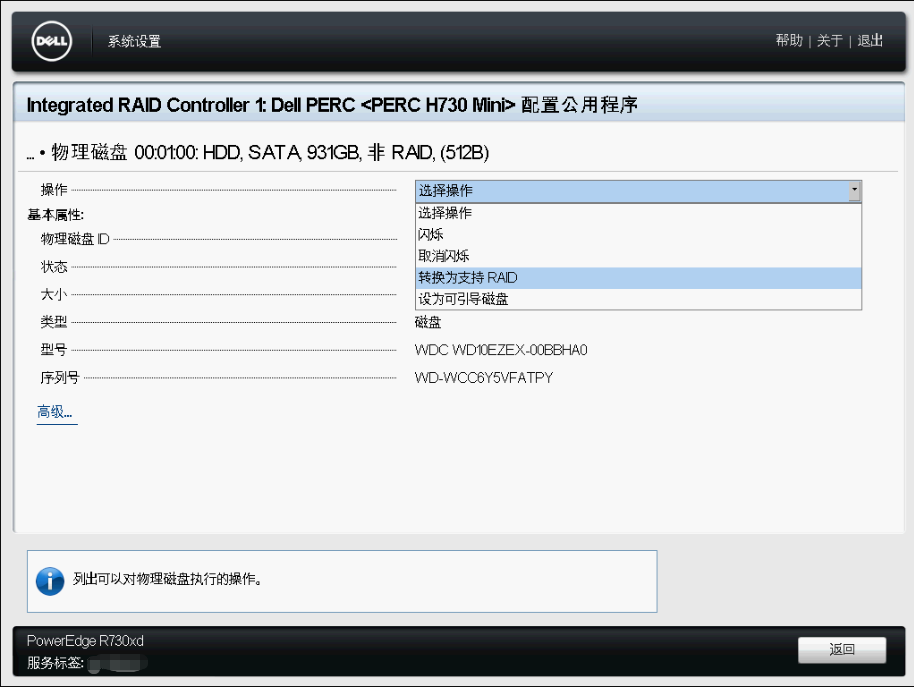
- 截图里面因为已经设置成
非RAID模式了, 所以只有切换为支持RAID选项.- 另外如果不知道硬盘物理对应关系, 可以使用
闪烁操作, 让硬盘的LED灯闪烁方便区分.
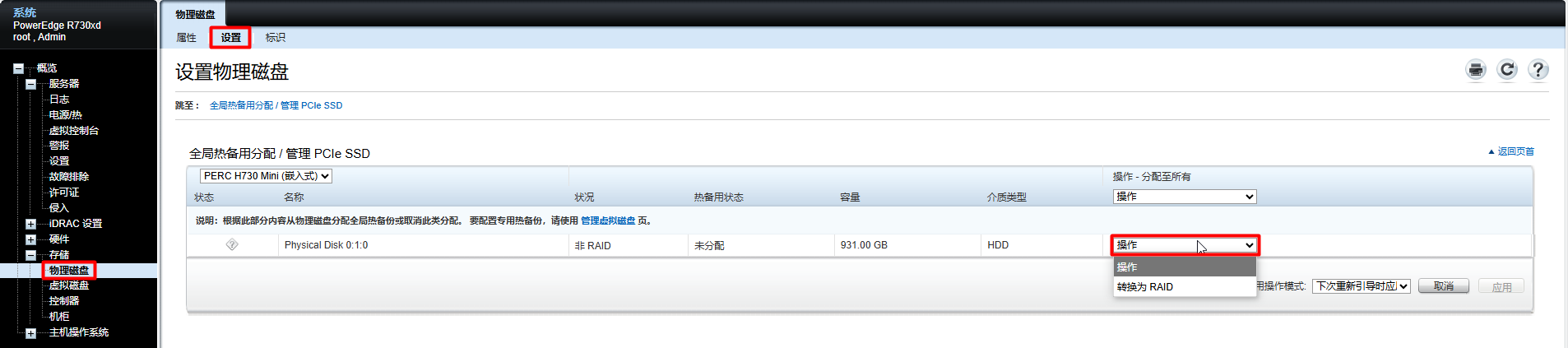
显卡直通
因为最近有远程画图的需求, 所以给服务器加了块垃圾显卡. 型号是 NVIDIA GeForce GT 730(4G), 经过实测可以顺利直通给虚拟机.
首先是PCI插槽, 插槽宽度都是X16没有问题, 需要注意匹配连续宽度, 有的是X8有的是X16. 可以参考上面的 配置 PCIe 拆分 部分.
然后是 ESXi 直通设置, 这个也轻轻松松, 不知道在哪的参考别人的资料就行.
记录一些注意事项:
- 网上资料说需要去BIOS中需要开启
above 4GB, 但我发现默认就是开的. - 直通给
Windows虚拟机时发现有设备, 能打驱动, 但是就是用不了, 没有控制面板, 任务管理器也没有显卡. 琢磨之后发现要对虚拟机增加一些高级配置:
| 字段 | 值 |
|---|---|
| hypervisor.cpuid.v0 | FALSE |
| pciPassthru.use64bitMMIO | TRUE |
| pciPassthru.64bitMMIOSizeGB | 64 |
实测我只加了
hypervisor.cpuid.v0就可以用了.
- 这块
NVIDIA GeForce GT 730(4G)不接显示器的时候疑似不工作? 我查了一个诱骗器. ESXi监视画面黑了? 是因为对于虚拟机操作系统来说有两块显卡了, 两个显示器了, 看看操作系统是不是把"集成显卡"禁用了.
使用
性能
性能当然杠杠的, 毕竟核心那么多, 缓存也比家用 CPU大.
不过单核确实一般般, 用来跑大游戏可能不怎么行.
具体感受就是: 全量编译 Android 15 源码, 一个半小时搞定, 你就说快不快吧.
想想之前我用 i7-7700 要跑8个小时呢.
功耗
当然功耗也不小, 以前当服务器用的的 Q270 主板和 i7-7700 处理器搭配主机, 待机不过 40W, 满负载也就 120W.
现在就不一样了, 双路 E5-2680v4 待机也要 120W, 满负载开风扇的情况下, 基本就是 300W-400W 的样子了.
单路的话, 开最强节能, 并且配件不多的情况, 待机我试过可以到 80W 左右.
还是有点心疼呢…以至于我本来打算的卖掉之前用的主机, 还是决定先留着…
噪音
这个因为我是放到阳台, 中间有双层玻璃隔了一下, 试过开 20% 转速基本听不到.
我个人表示完全可以接受.
放张图记录一下:
